Практика. Узоры.
Работа с Blending tool (Интерактивное перетекание).
1. Инструментом Polygon tool (Многоугольник)![]() нарисуйте равносторонний пятиугольник, удерживая <Ctrl>.
нарисуйте равносторонний пятиугольник, удерживая <Ctrl>.
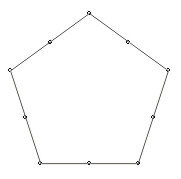
2. Продублировав его (Ctrl+D), потяните инструментом Shape tool (Форма)![]() за любой узел между вершинами. Затем выделите обе фигуры и отцентрируйте их кнопкой Выравнивание и распределение
за любой узел между вершинами. Затем выделите обе фигуры и отцентрируйте их кнопкой Выравнивание и распределение ![]() на панели атрибутов. Задайте фигурам абрис разного цвета.
на панели атрибутов. Задайте фигурам абрис разного цвета.
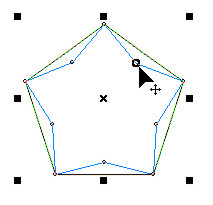
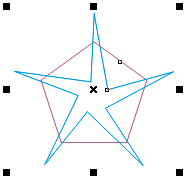
3. Выберите Interactive blend tool (Интерактивное перетекание)![]() . На панели свойств выбрать количество шагов сопряжения
. На панели свойств выбрать количество шагов сопряжения ![]() . Потяните курсором от одного объекта к другому (соединим их как в игрушке - пружинке).
. Потяните курсором от одного объекта к другому (соединим их как в игрушке - пружинке).
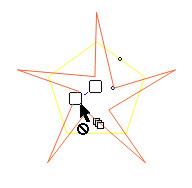
4. Теперь растянем ее и закрутим. Выставите градусы поворота в панели свойств инструмента Интерактивное перетекание - Blend direction (Направление перетекания) и нажмите кнопки Loop blend (Перетекание циклом) и Прямое перетекание ![]()

5. Теперь, выделив внутреннюю фигуру, переместим ее (инструмент Указатель ![]() ), у нее появится шлейф.
), у нее появится шлейф.
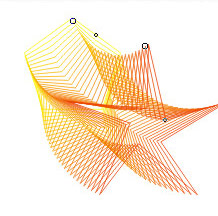
Поэкспериментировав с формами и настройками, можно добиться очень необычных результатов.
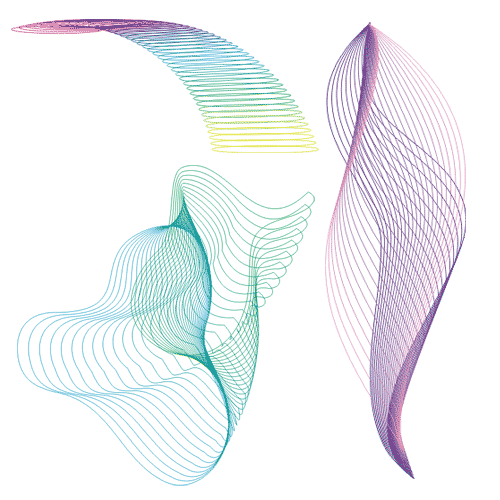
Источник: http://demiart.ru/forum/index.php?showtopic=6271, автор перевод Shmell
| ← Тема 8. Обводка контуров. | Тема 9. Отображение рисунка на экране. → |

